Chez Kinsta, nous utilisons MailChannels pour l’envoi des emails transactionnels. Cela signifie que les emails sortants de votre site WordPress sont envoyés par le service de MailChannels.
Si vous utilisez actuellement un enregistrement SPF TXT pour autoriser des noms d’hôtes pour le service d’emails sur votre domaine, vous devrez ajouter MailChannels pour assurer la délivrabilité des emails. Dans cet article, nous allons vous montrer comment mettre à jour votre enregistrement SPF TXT.
Comment vérifier si vous utilisez un enregistrement SPF TXT
Si vous utilisez le DNS de Kinsta, connectez-vous à MyKinsta, cliquez sur DNS dans le menu de la colonne latérale gauche, et sélectionnez le nom de domaine de votre site. Dans la colonne TYPE, saisissez un enregistrement TXT. Si la valeur de l’enregistrement TXT commence par v=spf1, il s’agit d’un enregistrement TXT SPF. Si vous n’utilisez pas le DNS de Kinsta, reportez-vous à l’endroit où vous gérez les enregistrements DNS de votre domaine.
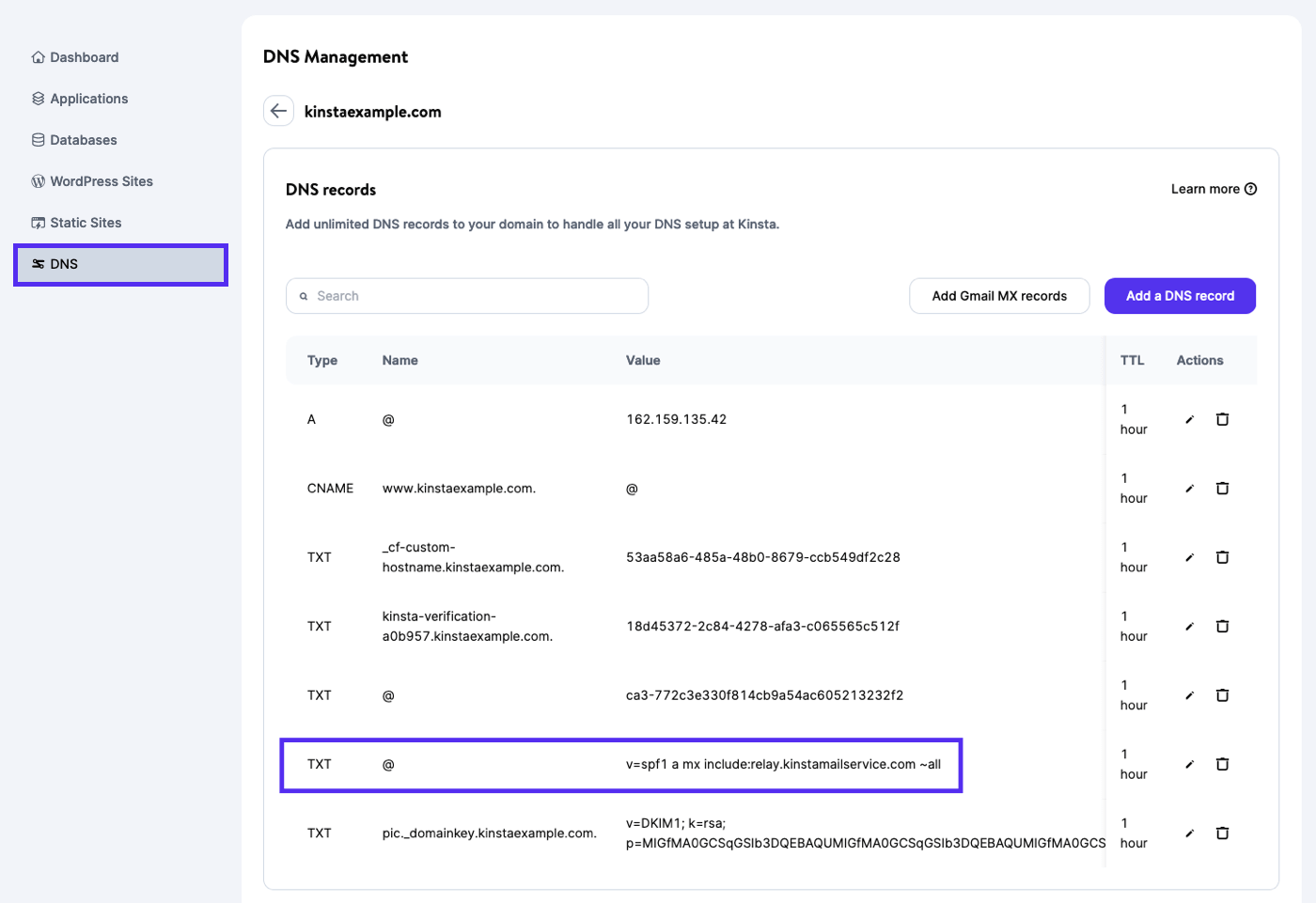
Vous pouvez également utiliser un service comme whatsmydns.net pour vérifier si votre domaine a des enregistrements SPF TXT. Pour ce faire, entrez votre nom de domaine, sélectionnez l’option TXT et cliquez sur Rechercher pour obtenir une liste des enregistrements TXT de votre domaine.
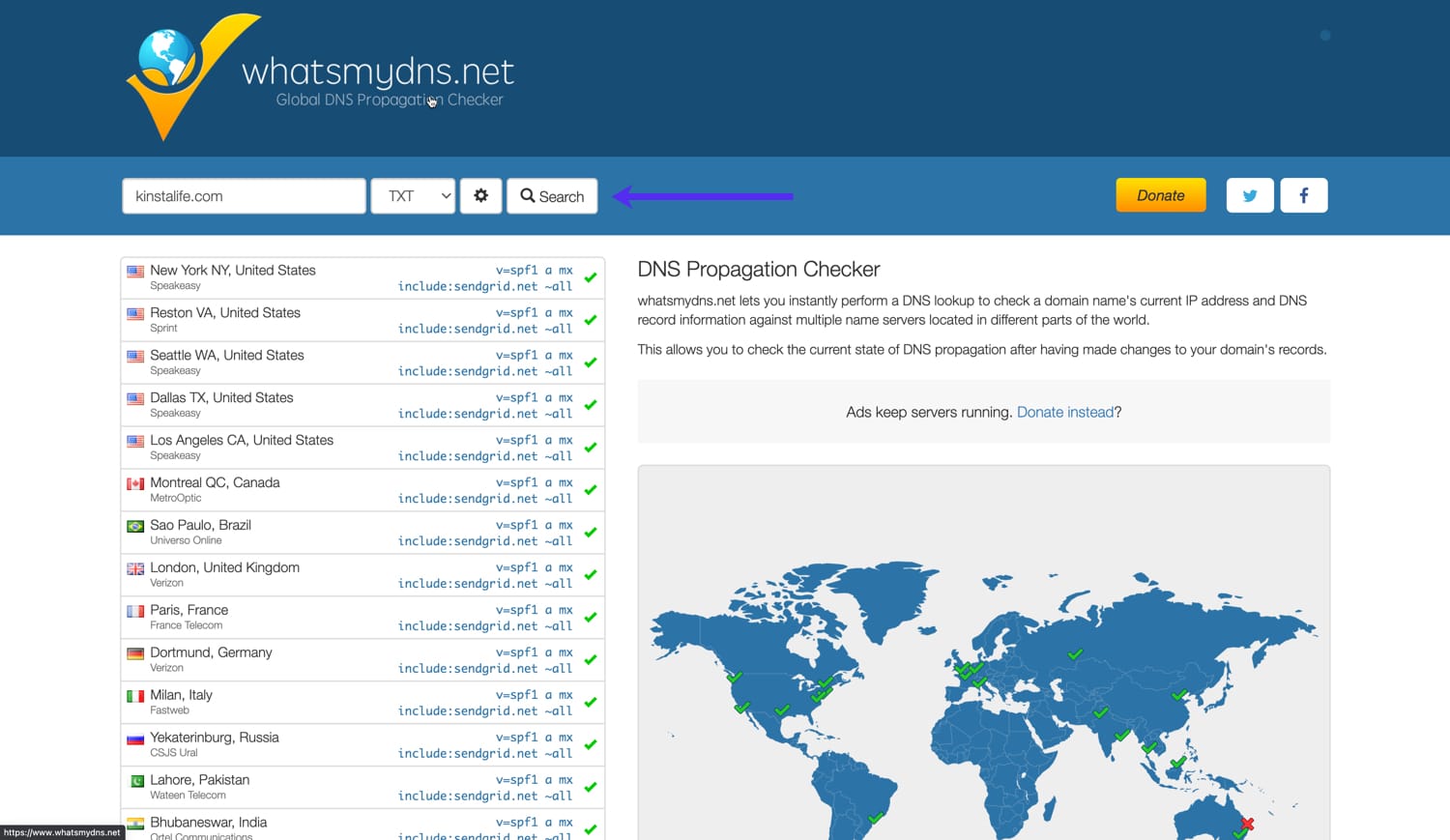
Comment ajouter un enregistrement SPF pour MailChannels
Pour configurer un enregistrement SPF pour MailChannels, ajoutez l’enregistrement TXT ci-dessous chez votre fournisseur DNS:
v=spf1 a mx include:relay.kinstamailservice.com ~all
Si vous avez déjà un enregistrement SPF TXT qui inclut un autre domaine, cela ne pose pas de problème non plus. Veillez simplement à ajouter include:relay.kinstamailservice.com avant ~all.
Si vous utilisez les DNS de Kinsta, allez dans les réglages DNS de votre domaine et cliquez sur Ajouter un enregistrement DNS.
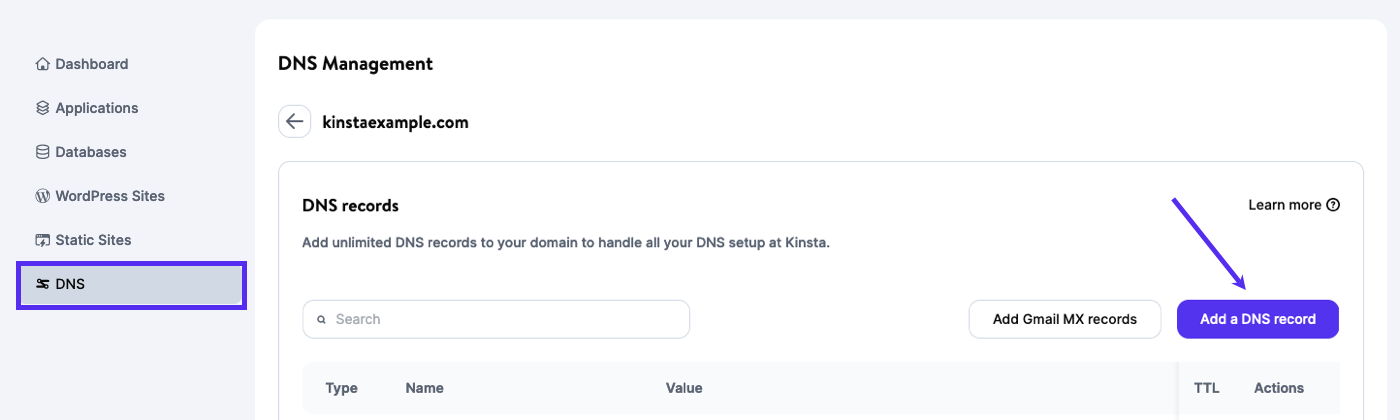
Sélectionnez l’option d’enregistrement TXT, et collez v=spf1 a mx include:relay.kinstamailservice.com ~all dans la section Contenu. Si vous utilisez un sous-domaine, assurez-vous d’ajouter votre sous-domaine dans le champ Nom d’hôte.
Cliquez sur Ajouter un enregistrement DNS pour enregistrer l’enregistrement SPF.
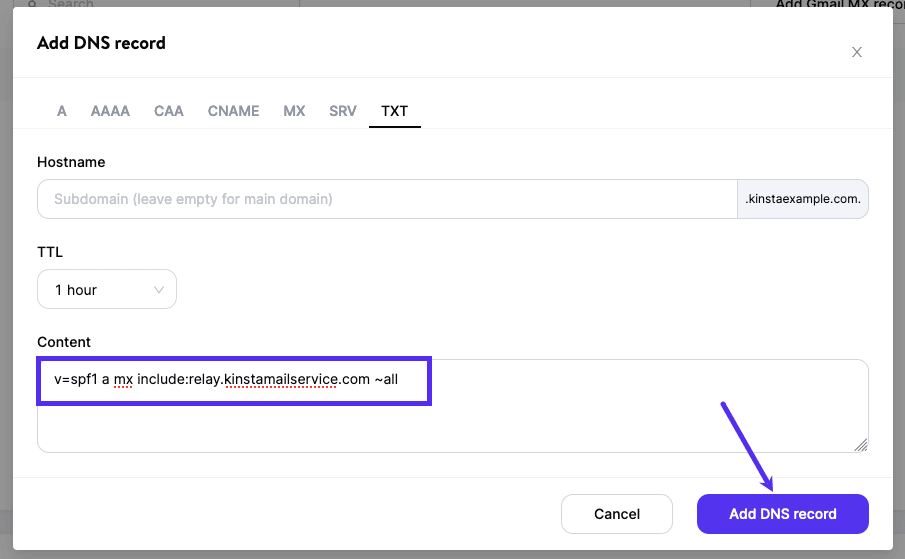
Si vous n’utilisez pas les DNS de Kinsta, vous pouvez mettre à jour l’enregistrement SPF TXT avec votre gestionnaire de DNS. Si vous ne savez pas comment modifier l’enregistrement DNS, nous vous recommandons de contacter votre fournisseur de DNS.